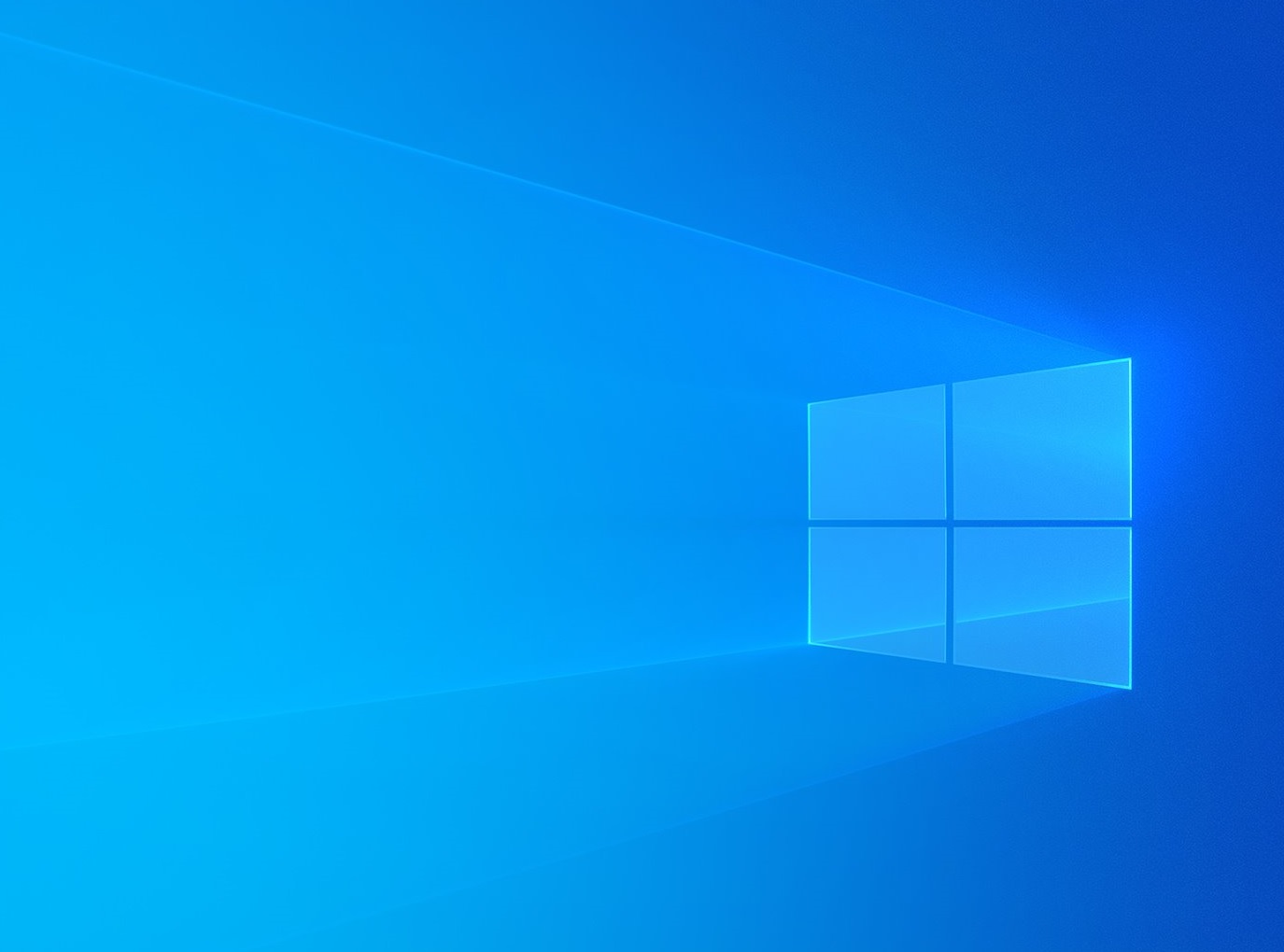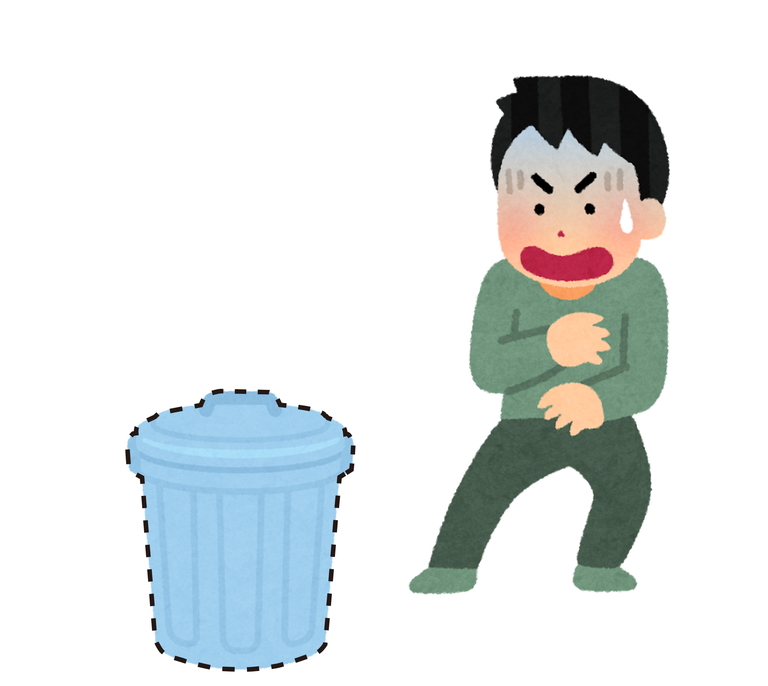前回、ごみ箱がデスクトップ画面から消えてしまうトラブルについて紹介をしましたが
それに似たトラブルとして、デスクトップに表示されているアイコンが全て消えてしまうという物があります。
突然、デスクトップ画面が空っぽになってしまうとビックリしてしまうと思いますが
こちらも設定を変更すれば、かんたんに解決する事が出来ます。
今回は、デスクトップアイコンを表示させる設定方法を紹介していきます!
設定方法
①デスクトップ画面の何もない場所で右クリックをして「表示」にカーソルを合わせます。
②デスクトップアイコンが表示されない場合は、「デスクトップアイコンの表示」のチェックが外れている筈なので、クリックしてチェックをつけます。
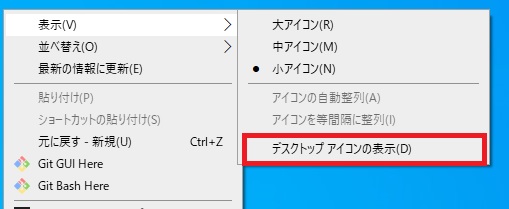
設定はこれだけです!これでデスクトップにアイコンが表示されるようになります。
「デスクトップアイコンの表示」にチェックが入っていればOKです。
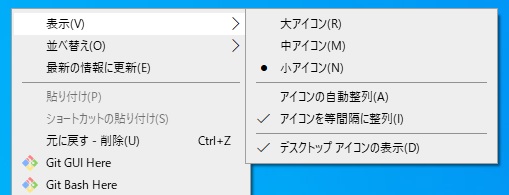
ちなみに、デスクトップアイコンの表示サイズは変える事が出来ます。
先程と同じように、表示にカーソルを合わせて
「大アイコン」・「中アイコン」・「小アイコン」から表示させたいサイズを選択してください。
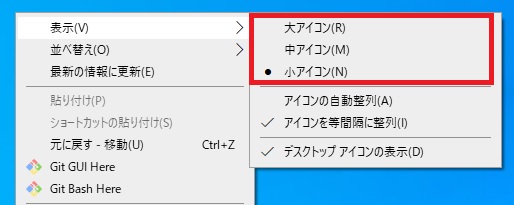
こちらも、かんたんに設定を変更する事が出来ます。
このように、かんたんに設定が出来る反面、自分でも気づかないうちに設定を変えてしまっていたり
家族の誰かが誤って設定を変えてしまう事もあるので
デスクトップ画面の表示がおかしい場合は
こちらの記事を参考に、設定を見直してみてください!